주식 자동매매 무료 파일(모의투자 용)을 업로드하였습니다. 그에 따라서 프로그램을 실행할 수 있는 방법을 말씀드리겠습니다. 천천히 따라오시면 누구든 할 수 있습니다. 자신만의 조건 검색식을 찾으시길 바랍니다.
목차 : 목차 중 이미 설치 하신 부분은 넘어 가시면 됩니다.
1. 키움계좌 개설
2. Open API 다운로드 및 신청
3. 모의투자 신청
4. 멀티로그인 신청
5. 프로그램 실행하기
6. 프로그램 시작 화면
1. 키움계좌 개설
영업점 방문없이 누구든 만들 수 있습니다. 계좌 만드는 방법은 생략하겠습니다.
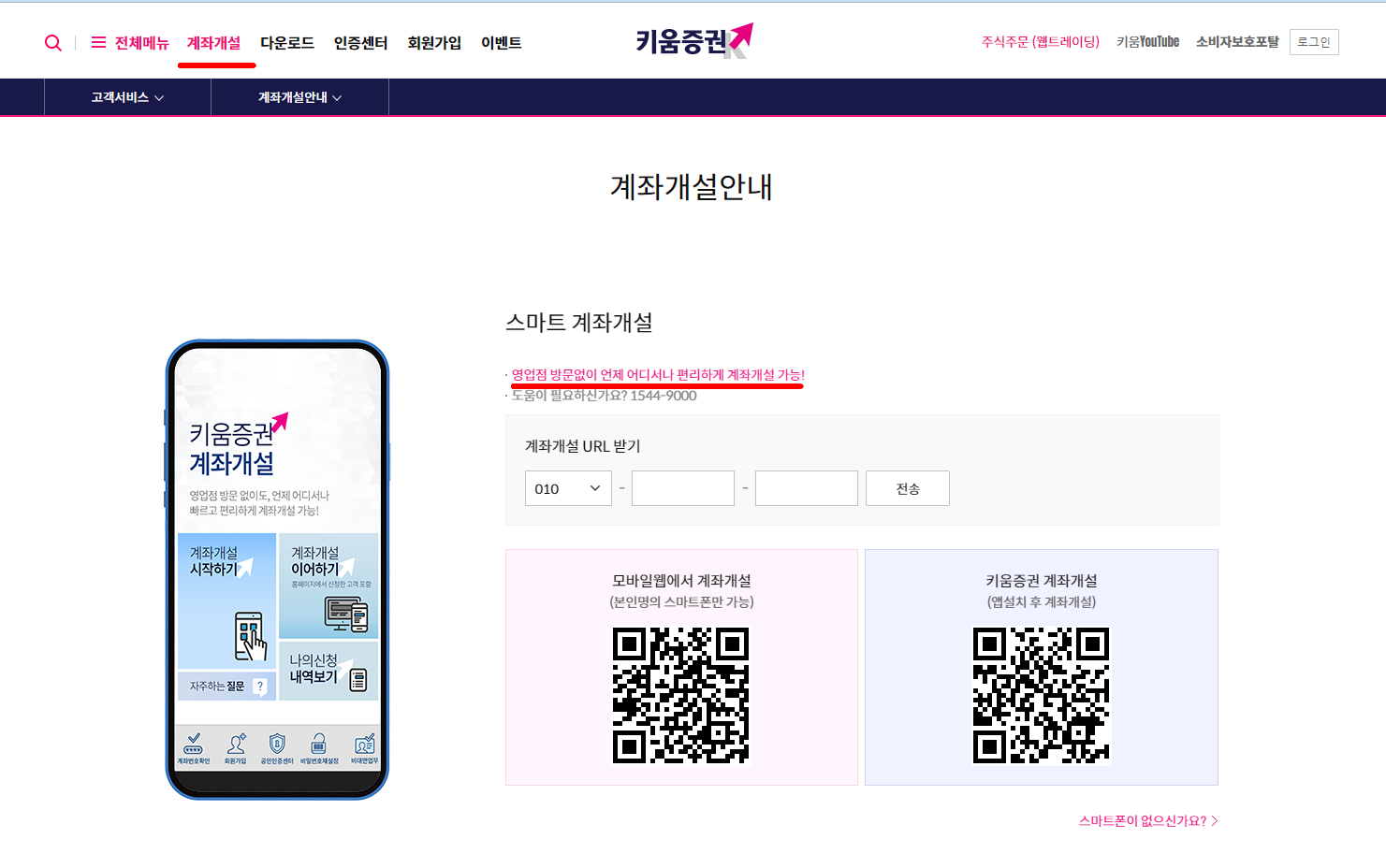
2. Open API 다운로드 및 신청
프로그램을 사용하기 위해서는 Open API를 다운로드 및 신청하셔야 합니다. 방법을 말씀드리겠습니다.
(1) 키움증권에 Open API를 클릭합니다. 그리고 서비스 사용 등록/해지를 클릭합니다.
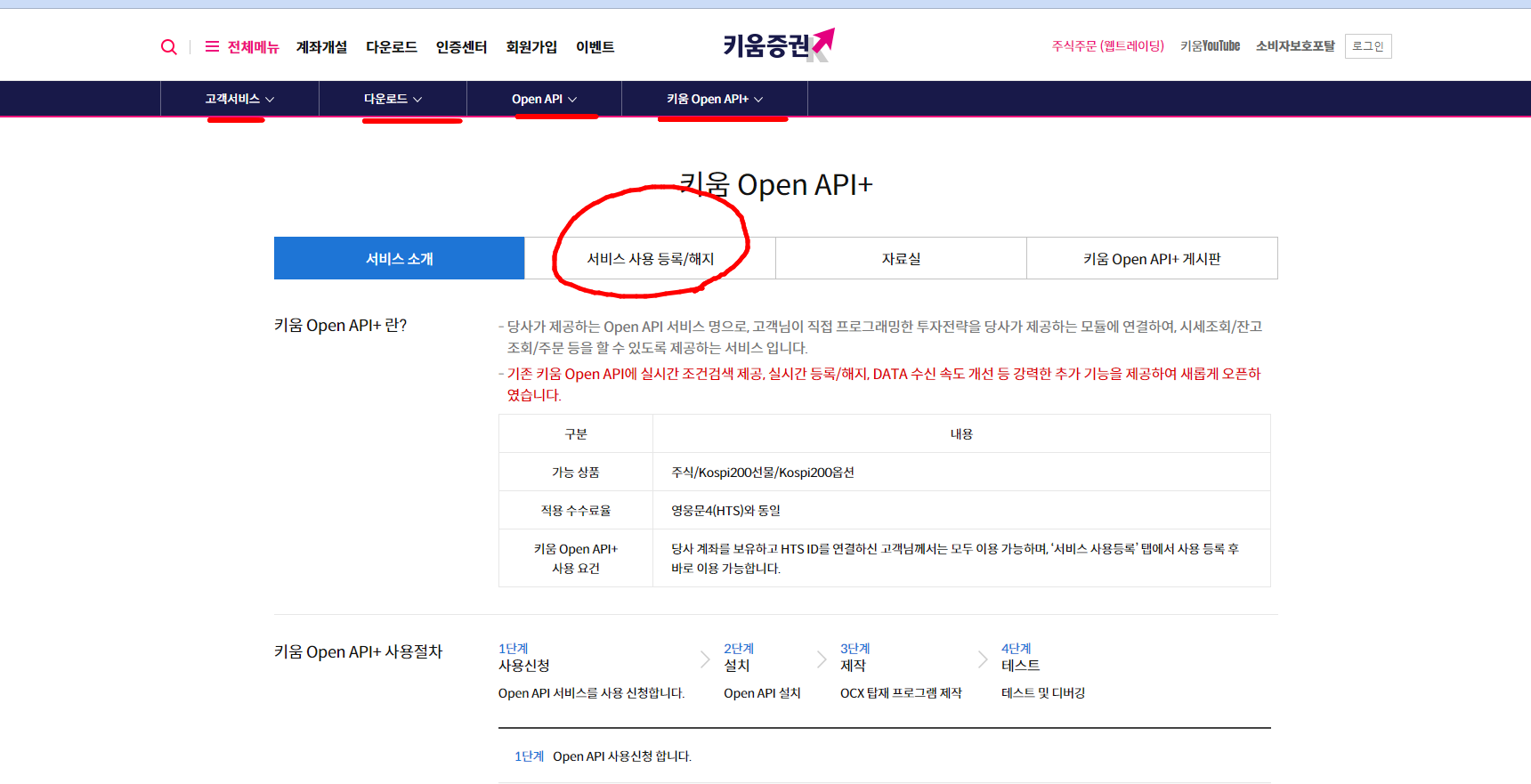
(2) 로그인을 해주세요.
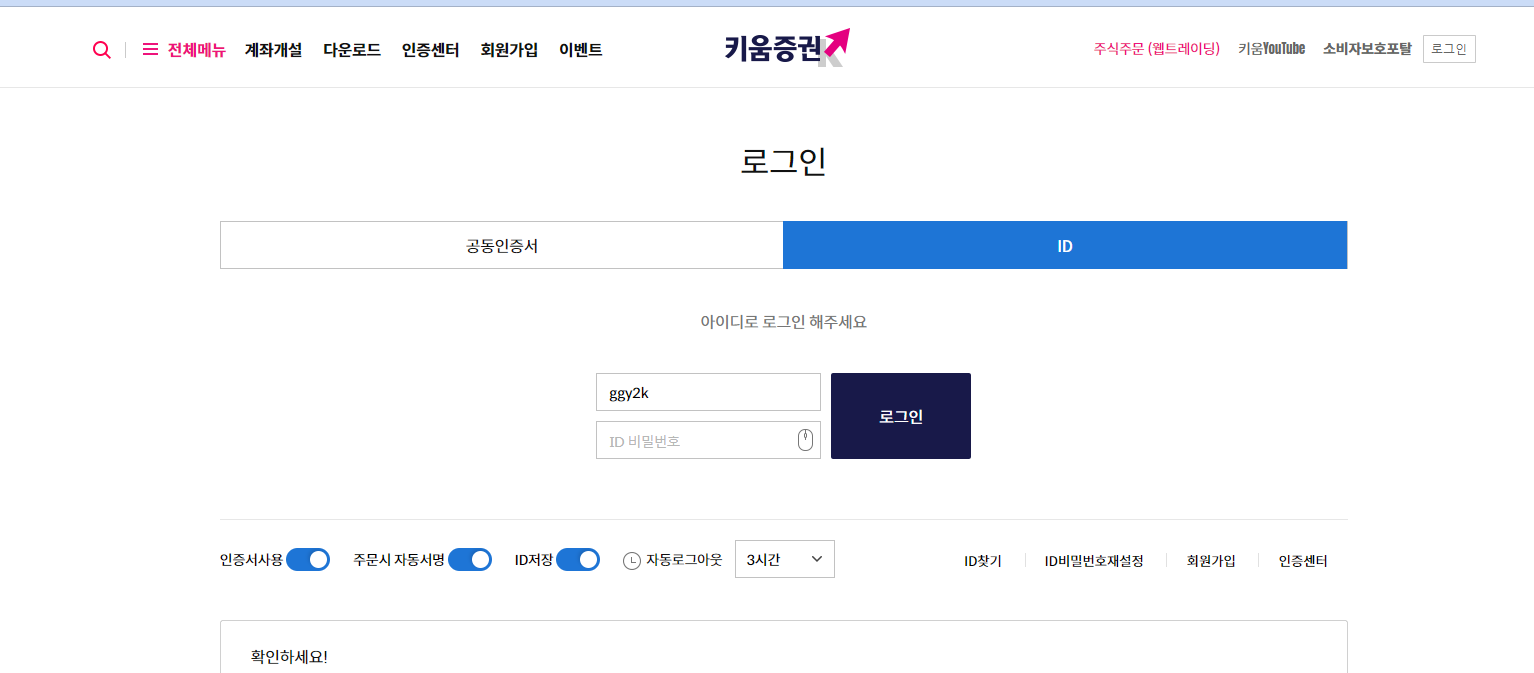
(3) 서비스 등록을 해주세요.
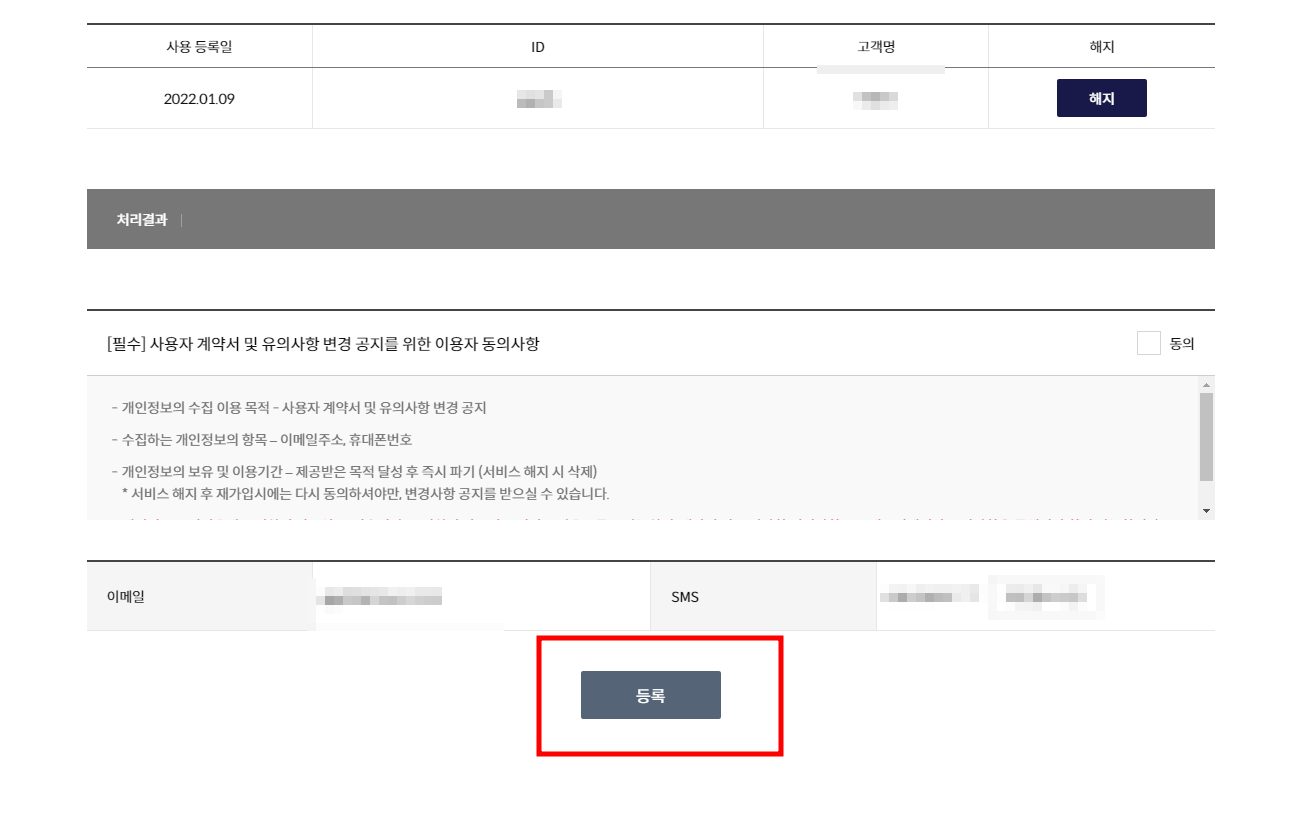
(4) Open API를 다운로드하여 주세요 : 이전 사이트에서 Open API 모듈 다운로드를 클릭해 주세요. 다운로드 후 설치만 하시면 됩니다. 여기까지 Open API는 끝입니다.
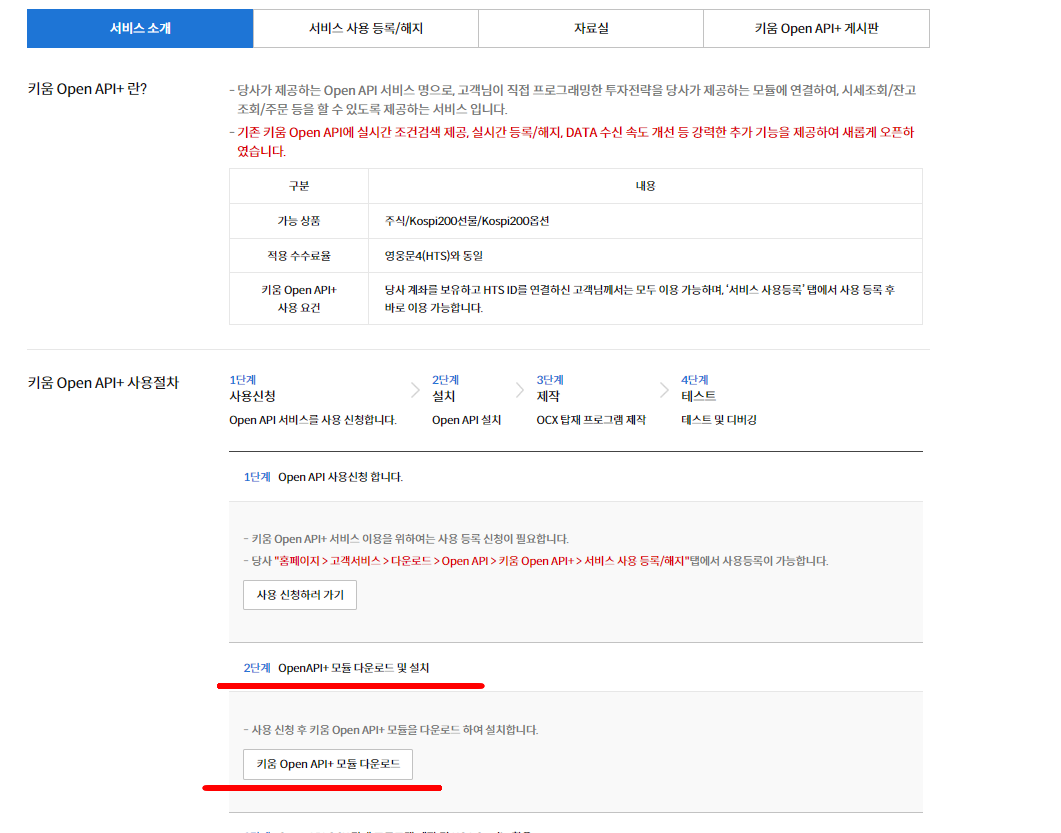
3. 모의투자 신청
(1) 실투자 자동매매는 상관없으나 모의투자용을 다운로드하신 분들은 모의투자를 신청하셔야 됩니다. 모의투자를 위해 전체 메뉴 => 모의/실전 투자 대회 => 상시 모의투자 => 주식/선물옵션 => 상시 모의투자를 클릭해 주세요.
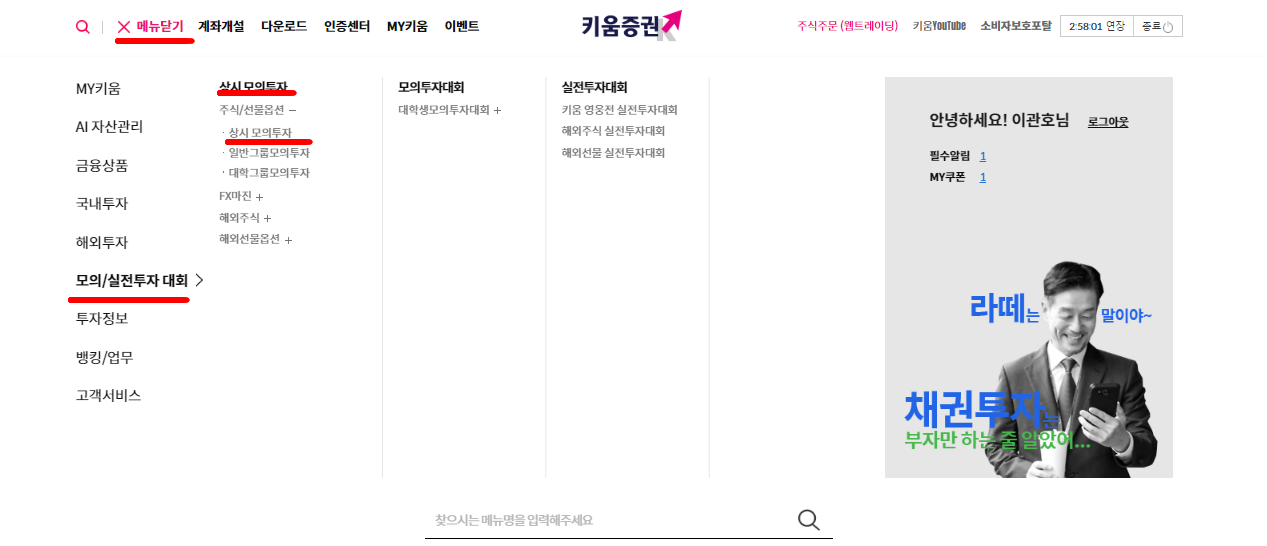
(2) 아래와 같이 상시모의투자를 한번 더 클릭해 주세요.
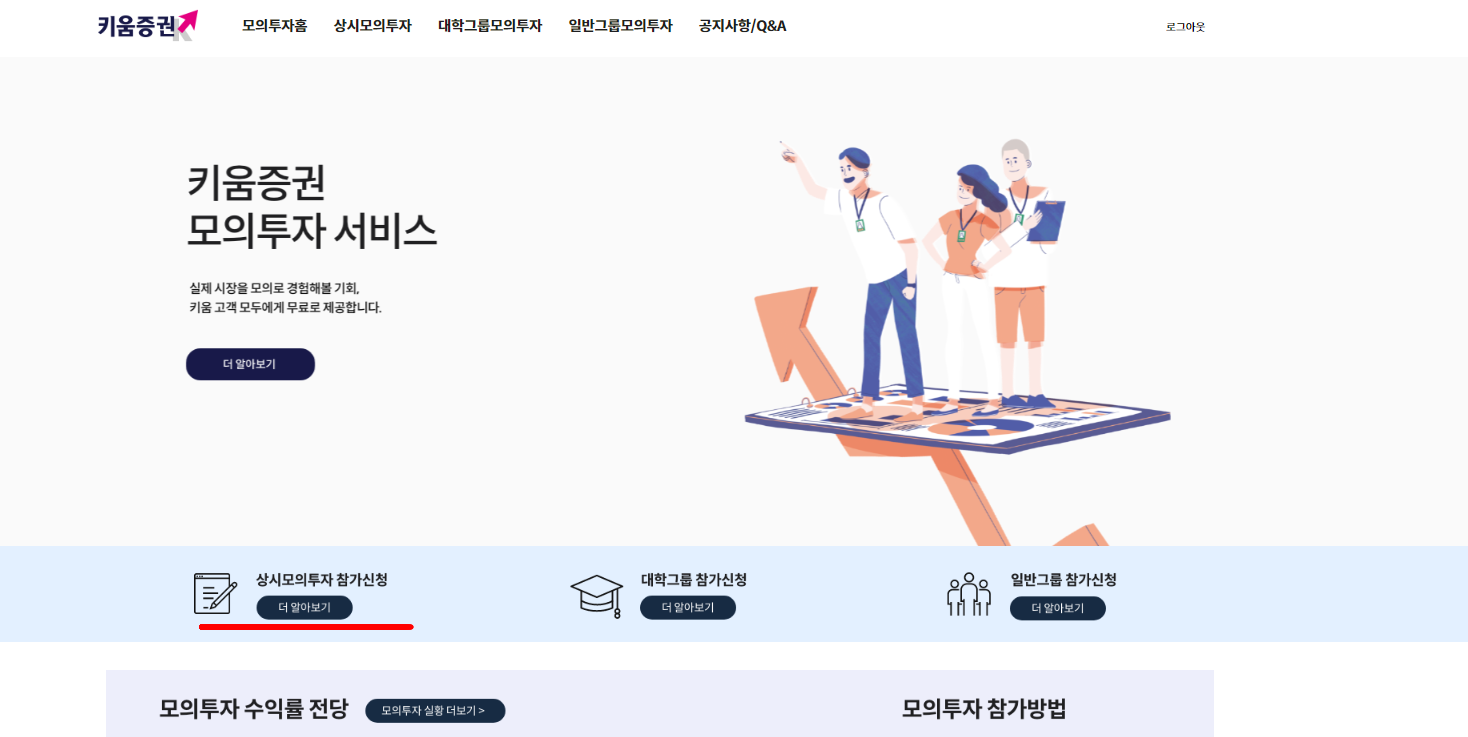
(3) 다음으로 참가신청을 해주시면 됩니다. 금액은 본인이 원하는 가격을 넣으세요. 3개월마다 갱신됩니다.
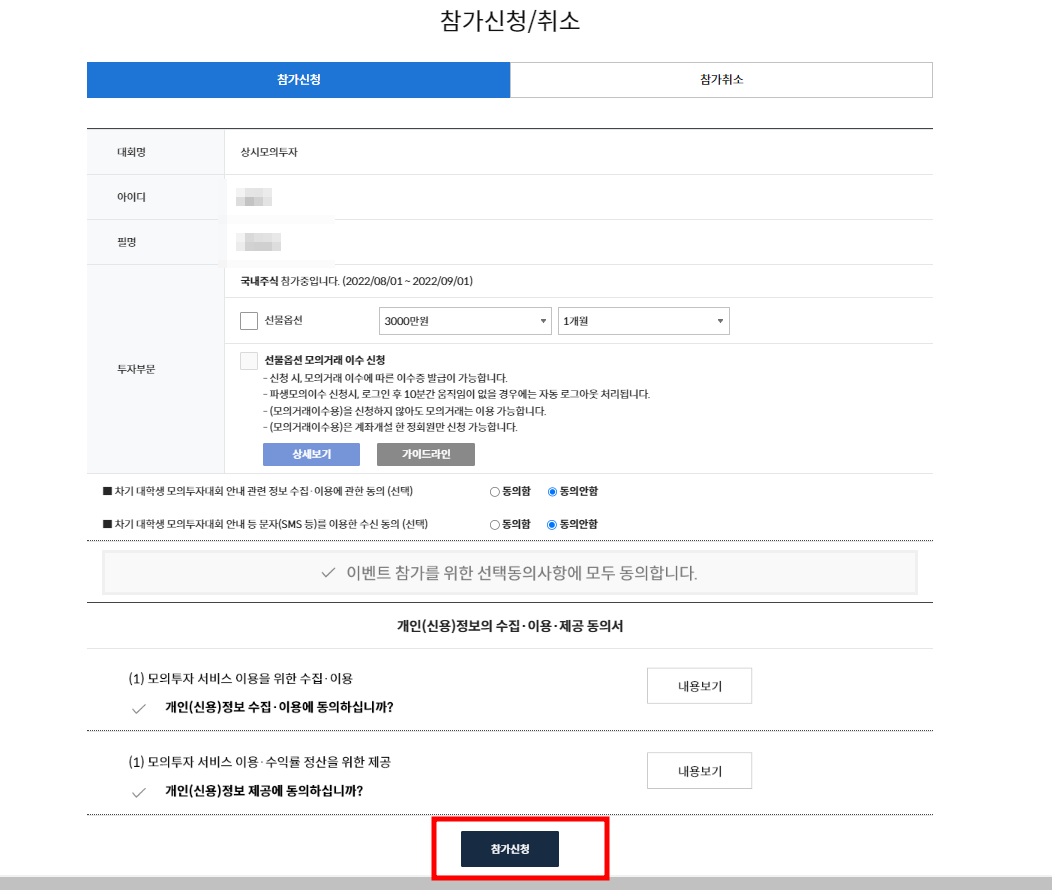
4. 멀티로그인 신청
키움증권 앱 활용 시 꼭 확인해야 하는 동시 접속 설정하기를 안내드립니다. 핸드폰으로 키움증권 앱(영웅문)을 접속함과 동시에 컴퓨터로도 접속을 하길 원하시면(프로그램을 실행시키고자 한다면) 아래의 설정을 꼭 완료하시기 바랍니다.
(1) 설정을 누릅니다
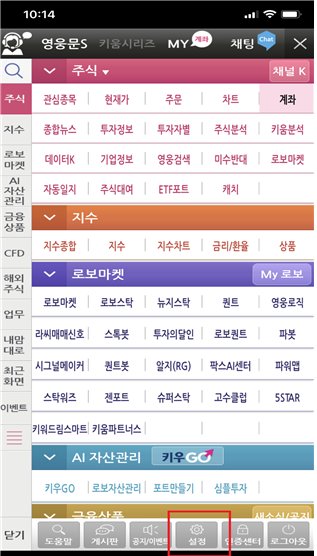
(2) 보안설정 클릭 - 멀티로그인 신청 선택
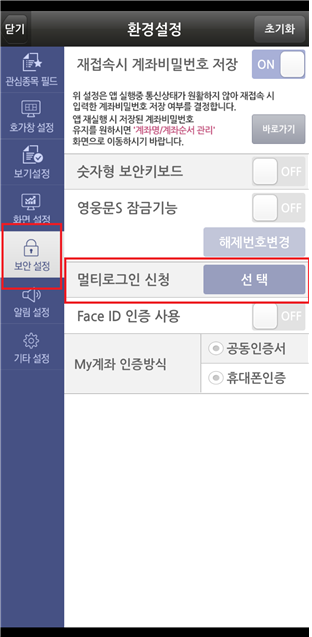
(3) 비밀번호(아이디 비밀번호, 계좌 비밀번호 아님!!!!)를 입력 - 사용 클릭 - 신청 클릭
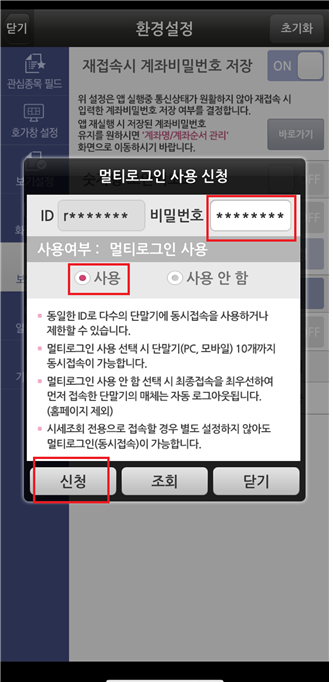
5. 프로그램 실행하기
(1) 프로그램 다운로드 : [링크 :프로그램 다운로드 블로그 페이지 링크입니다. 제일 마지막 라인에 있습니다.]
(2) 프로그램 압축 해제 및 실행
압축 해제 후 Login_Machine.exe파일을 실행해 주세요.
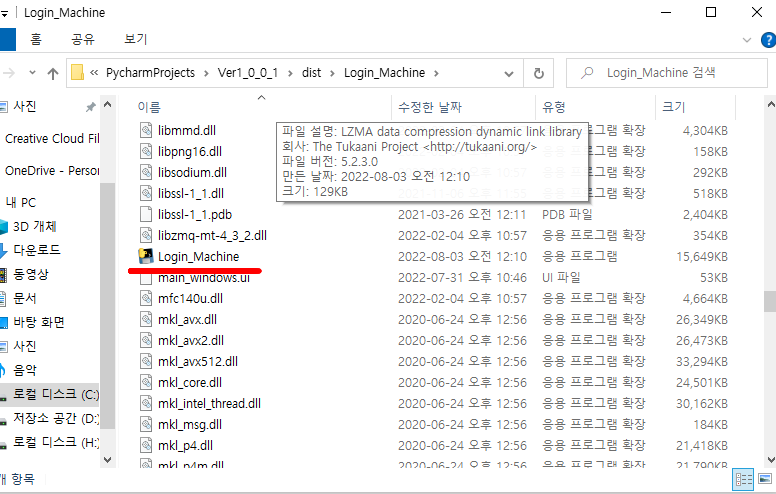
(3) 키움증권 Open API 로그인 : 모의투자이신 분은 모의투자 클릭해주세요. 일반 투자자는 모의투자 접속하기 누르지 마세요.
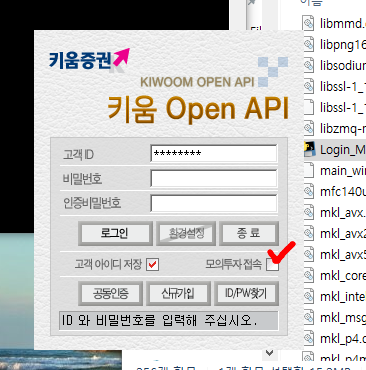
(4) 계좌 비밀번호 입력하기 : 거래를 하기 위해서는 계좌 비밀번호를 입력하셔야 됩니다. 우선 안내 메시지는 아래와 같이 뜨게 됩니다.
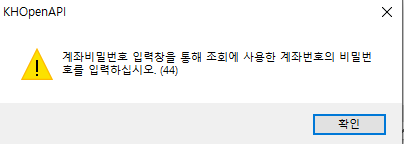
- 화면 우측 하단에 위로 화살표를 누르시면 open api 계좌 비밀번호를 저장하는 부분이 나옵니다. 이 부분을 클릭하세요
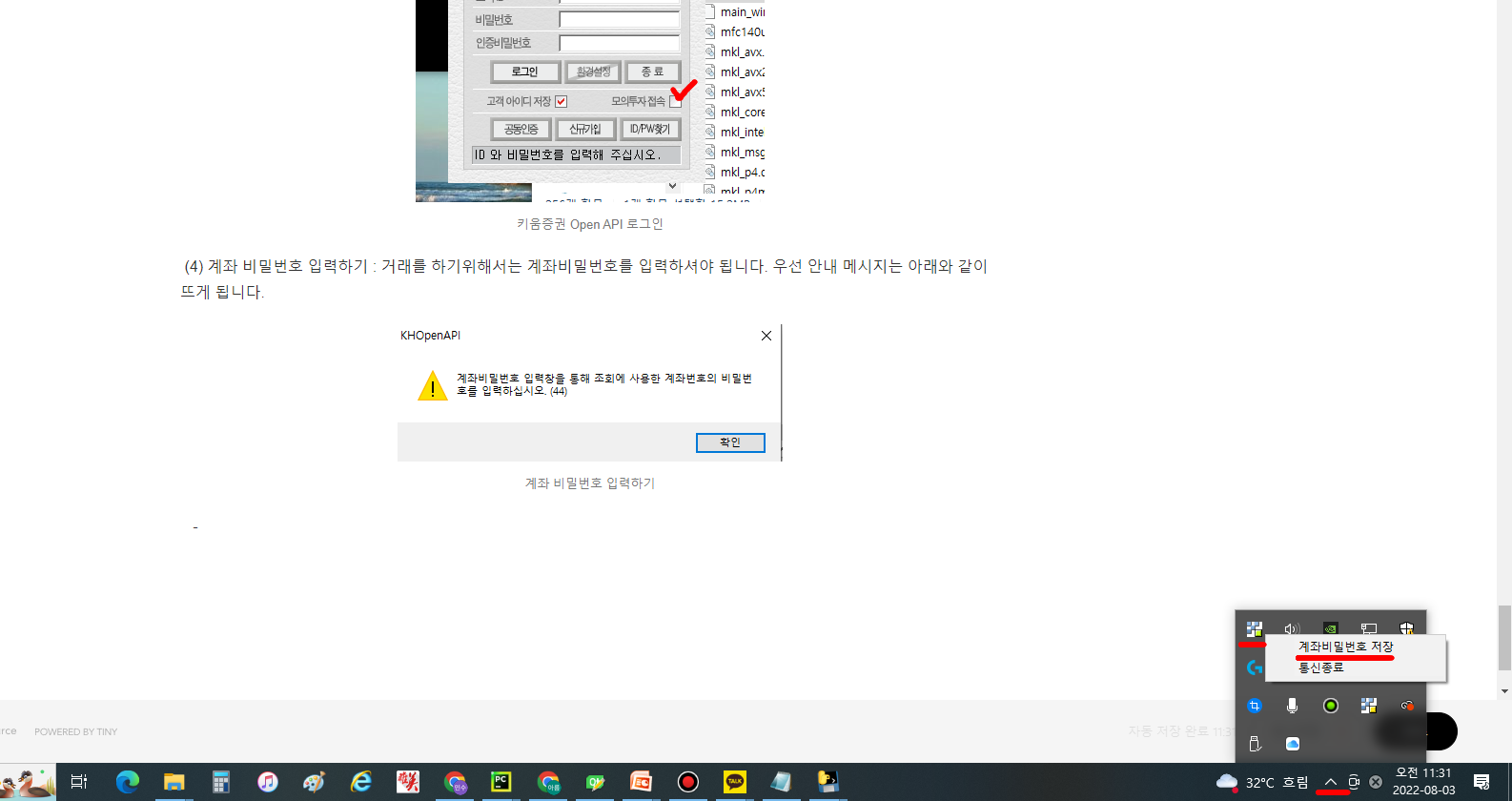
- 비밀번호 입력 후 전체 계좌에 등록 누르신 후 AUTO를 반드시 클릭해주세요. 이제부터 로그인 시 자동으로 로그인됩니다. 반드시 클릭하셔야 됩니다.
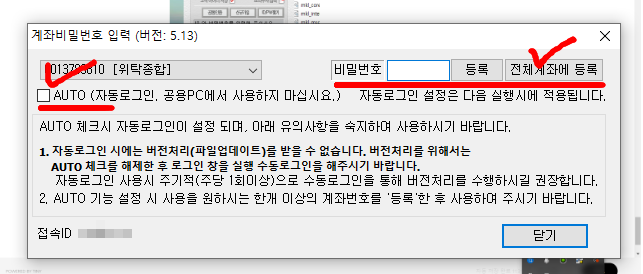
(5) 버전 처리 : 버전처리를 받으라고 아래 그림처럼 경고 메시지가 나올 겁니다. 반드시 프로그램 종료 후 확인을 눌러 주세요.
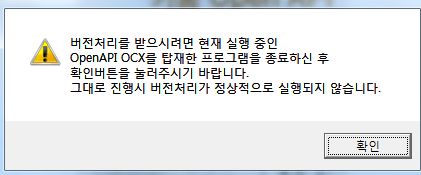
- 반드시!!! 프로그램 까만 화면을 종료 후 확인을 눌러 주세요.
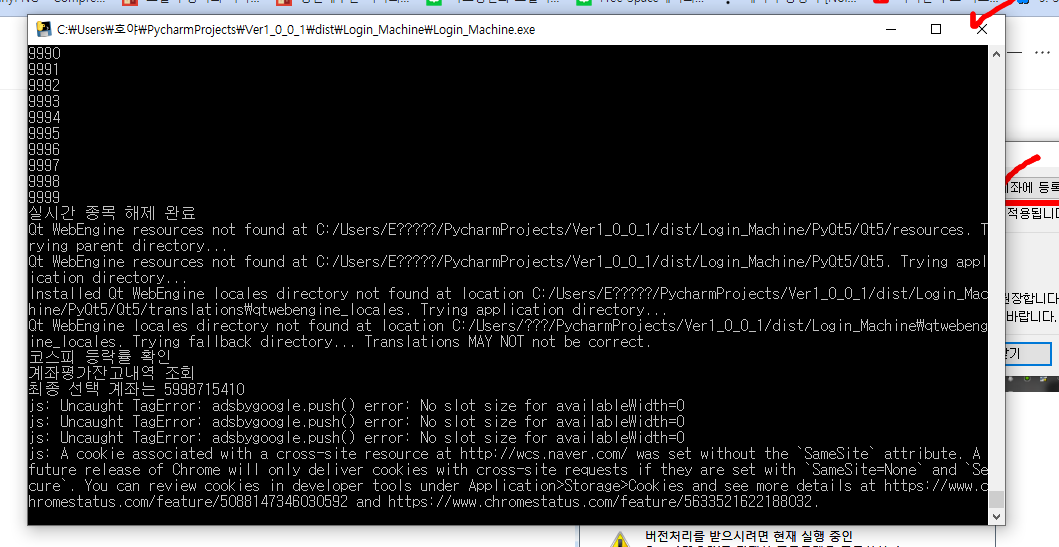
- 버전처리 완료 후 프로그램 재시작
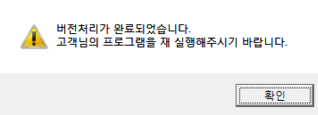
6. 프로그램 시작 화면
성공입니다. 간단한 설명은 링크에 있으며, 상세 설명은 작성해서 포스팅하겠습니다.
[링크 :프로그램 다운로드 블로그 페이지 링크입니다. 제일 마지막 라인에 있습니다.]
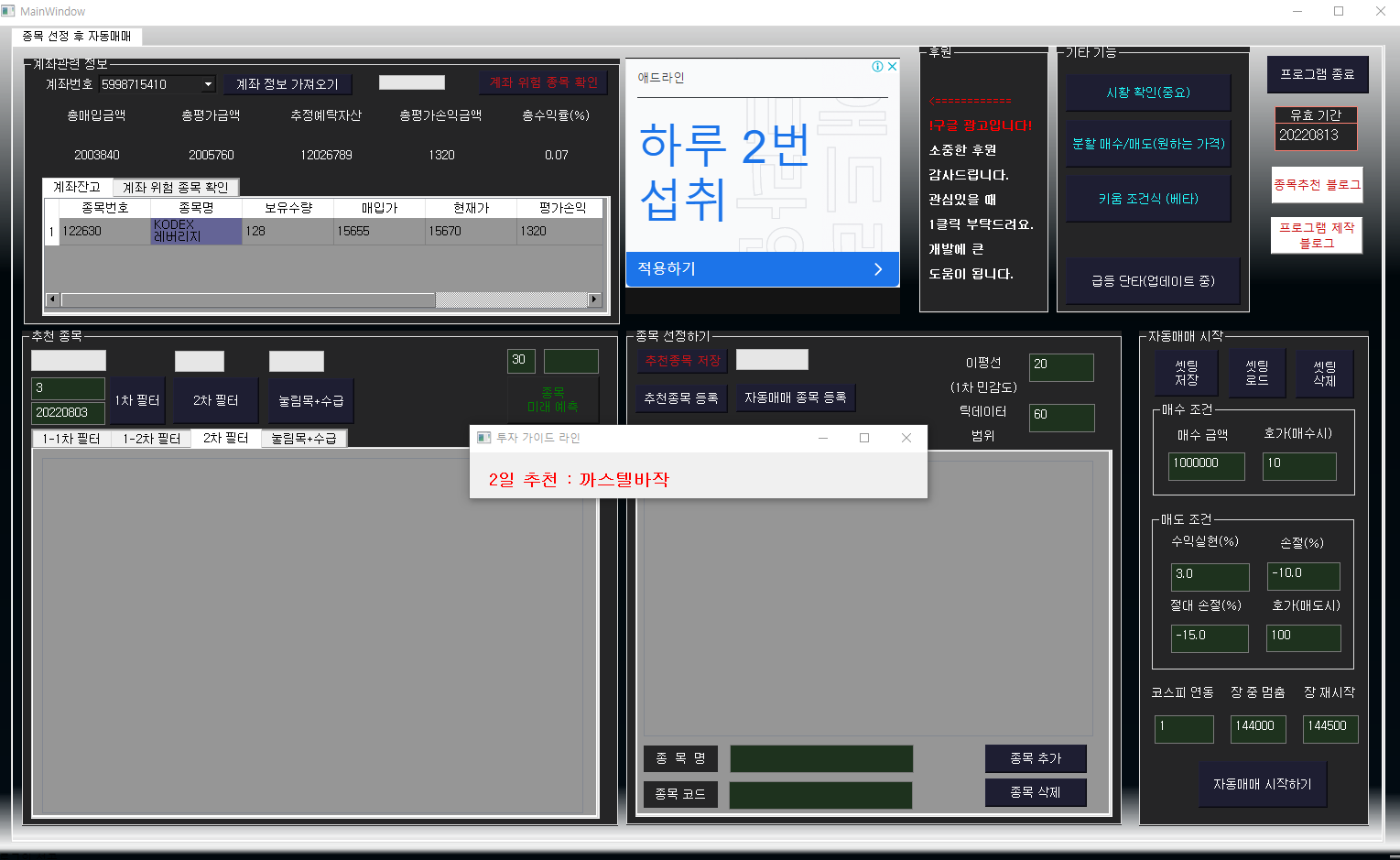
'프로그램 무료 공유[모의투자] > 모의투자 프로그램 공유' 카테고리의 다른 글
| 주식자동매매 프로그램[설명서] : ALBA 프로그램 동작 방법 및 알고리즘 (15) | 2022.08.03 |
|---|---|
| 주식자동매매 무료 프로그램 공유[모의투자 V.1.0.0] : 종목 리딩, 시황, 종목 추천, 키움조건검색식, 분할 매수/매도 (8) | 2022.08.02 |

